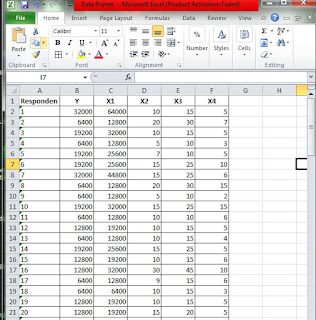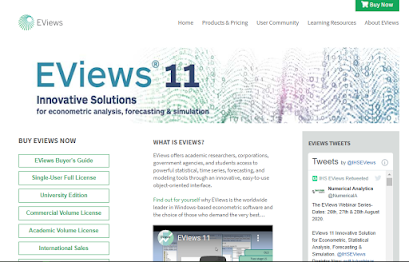Assalamualaikum wr wb..
Tenang...tenang.... ternyata dengan menggunakan excel kita bisa melakukan regresi linear berganda. hehehe :-)
Berikut langkah-langkahnya :
Selamat malaaaam...
Biasanya untuk melakukan processing data menggunakan spss, eviews dan shazam kan?
Nah apa jadinya jika semua program pengolahan data tidak ada di laptop kita?????? ( khusus anak EKP pasti kelabakan, apalagi sedang ngambil Etrik pulak,haahhahah) hayoooo.....
di laptop atau komputer pasti punya office kan?n dalam office pasti ada microsoft excel kan?
Tenang...tenang.... ternyata dengan menggunakan excel kita bisa melakukan regresi linear berganda. hehehe :-)
Berikut langkah-langkahnya :
- pastikan dalam tab menu data di microsoft excel sudah ada menu "Data analysis"
- jika belum ada, maka harus di lakukan pemasangan secara manual / add in
- klik menu file => add in => pilih "analysis toolpack" => klik ok
- Kembali ke menuutama, silahkan klik tab menu "Data" dan lihat apakah sudah terdapat menu "Data Analysis", jika sudah maka lanjutkan langkah-langkah regresinya.
- Siapkan data dalam bentuk excel (Seperti Gambar di bawah ini).
- Kemudian pada tab menu pilih "data"
- klik "data Analysis"
- kemudian akan muncul windows data analysis, kemudian pada kolomm "Analysis Tool", pilih "regression"
- Selanjutnya, untuk input variabel (Y range) silahkan klik sekali pada barisnya, kemudian klik dan sorot dari "Y" (pada cell B1) hingga ke akhir data (B81).
- Untuk variabel X1 hingga X3 juga seperti itu, block dari C1 hingga E1 terus hingga ke bawah samapi akhir dari data, kemudian klik ok
input variabel Y
Input variabel X
- Nah hasilnya akan tampil seprti di bawah ini. untuk hasilnya sama persis ketika menggunakan eviews dan spss yg sudah saya share sebelumnya. (Klik disini untuk melihatnya)
- kalo malas kliknya, nih saya kasih langsung hasilnya
Eviews
R square = 0.829235
R square ad = 0.820128
koefisien x1 = 0.592358
koefisien x2 = 254.3892
SPSS
R square = 0,829
R square ad = 0,820
koefisien x1 =0,592
koefisien x2 = 254,89
hasil Regresi dengan menggunakan Microsoft Excel
Terima kasih sudah berkunjung, silahkan berikan masukannnya untuk memperbaiki tulisan ini
Terima kasih